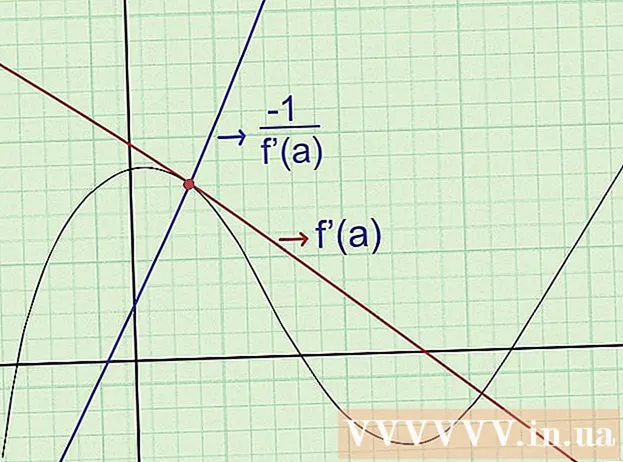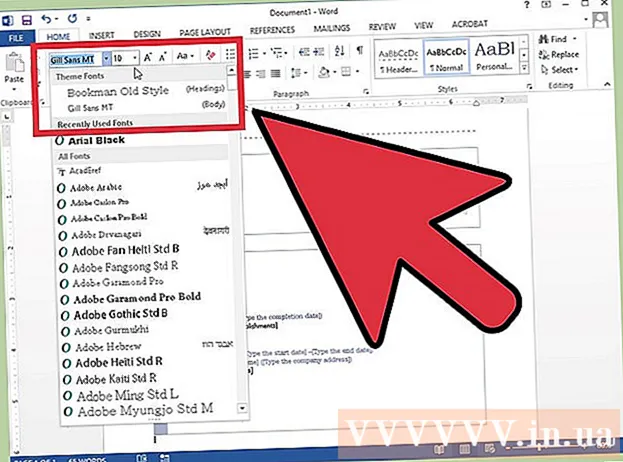Yazar:
Sara Rhodes
Yaratılış Tarihi:
17 Şubat 2021
Güncelleme Tarihi:
1 Temmuz 2024

İçerik
- adımlar
- Yöntem 1/4: Windows'ta
- Yöntem 2/4: Mac OS X'te
- Yöntem 3/4: iPhone'da
- Yöntem 4/4: Bir Android cihazda
- İpuçları
- Uyarılar
Bu makale, dosyaları bir ZIP arşivinden bilgisayarınızdaki normal bir klasöre nasıl taşıyacağınızı gösterecektir. Kural olarak, içeriklerini çıkarmazsanız arşivlerle çalışmak uygun değildir. ZIP dosyalarının diğer arşiv türlerinden (örneğin, RAR dosyaları) farklı olduğunu unutmayın, çünkü bunları açmak için herhangi bir özel yazılıma ihtiyacınız yoktur.Bir iPhone veya Android cihazdaki bir ZIP arşivinden dosya çıkarmak için özel uygulamayı yükleyin.
adımlar
Yöntem 1/4: Windows'ta
 1 ZIP dosyasını bulun. Arşivi İnternet'ten indirdiyseniz, indirme klasöründe bulunur (örneğin, İndirilenler klasöründe veya masaüstünde).
1 ZIP dosyasını bulun. Arşivi İnternet'ten indirdiyseniz, indirme klasöründe bulunur (örneğin, İndirilenler klasöründe veya masaüstünde). 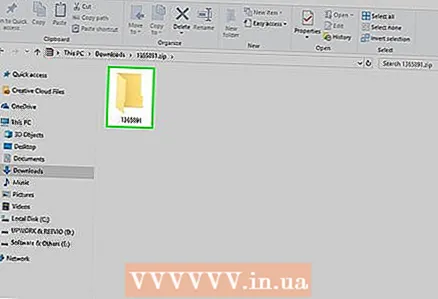 2 Açmak için zip dosyasına çift tıklayın.
2 Açmak için zip dosyasına çift tıklayın. 3 Tıklamak alma. Bu sekme, ZIP arşiv penceresinin en üstündedir. Bu sekmenin altında bir araç çubuğu görünecektir.
3 Tıklamak alma. Bu sekme, ZIP arşiv penceresinin en üstündedir. Bu sekmenin altında bir araç çubuğu görünecektir.  4 Tıklamak Tümünü çıkar. Checkout araç çubuğundadır. Bir pop-up penceresi açılacaktır.
4 Tıklamak Tümünü çıkar. Checkout araç çubuğundadır. Bir pop-up penceresi açılacaktır. 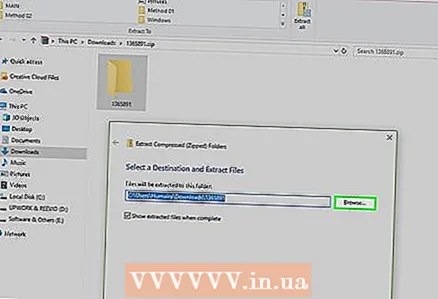 5 Tıklamak genel bakış. Sıkıştırılmış Zip Klasörlerini Aç penceresinin üst kısmındaki adres çubuğunun sağındadır.
5 Tıklamak genel bakış. Sıkıştırılmış Zip Klasörlerini Aç penceresinin üst kısmındaki adres çubuğunun sağındadır. - Dosyaların zip dosyasıyla aynı klasöre çıkarılmasını istiyorsanız bu adımı ve sonraki adımı atlayın. Ayıklanan dosyalar ile yeni bir normal klasör oluşturulacaktır.
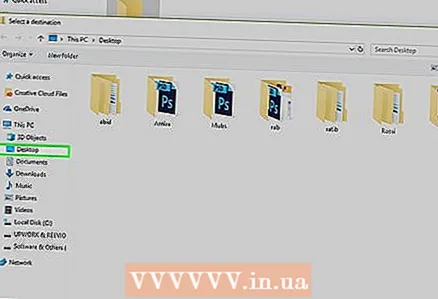 6 Çıkarmak için bir klasör seçin. Çıkarılan dosyaların kaydedileceği klasör olarak seçmek için sol bölmedeki klasör adına (örneğin, "Masaüstü") tıklayın.
6 Çıkarmak için bir klasör seçin. Çıkarılan dosyaların kaydedileceği klasör olarak seçmek için sol bölmedeki klasör adına (örneğin, "Masaüstü") tıklayın.  7 Tıklamak klasör seçimi. Bu düğme pencerenin altındadır. Sıkıştırılmış Zip Klasörlerini Aç penceresine döndürüleceksiniz.
7 Tıklamak klasör seçimi. Bu düğme pencerenin altındadır. Sıkıştırılmış Zip Klasörlerini Aç penceresine döndürüleceksiniz. 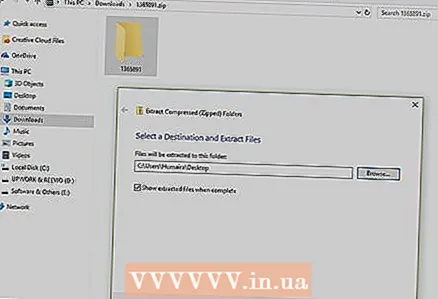 8 Tıklamak Çıkarmak. Pencerenin sağ alt köşesindedir. Dosyalar ZIP arşivinden çıkarılacak ve belirtilen klasöre gönderilecektir.
8 Tıklamak Çıkarmak. Pencerenin sağ alt köşesindedir. Dosyalar ZIP arşivinden çıkarılacak ve belirtilen klasöre gönderilecektir. - Dosyaları ayıklamak için gereken süre, bilgisayarınızın hızına ve ZIP dosyasının boyutuna bağlıdır.
Yöntem 2/4: Mac OS X'te
 1 ZIP dosyasını bulun. Arşivi İnternet'ten indirdiyseniz, İndirilenler klasöründe bulunur. Bu klasöre gitmek için bir Finder penceresi açın ve pencerenin sol tarafındaki İndirilenler klasörünü tıklayın.
1 ZIP dosyasını bulun. Arşivi İnternet'ten indirdiyseniz, İndirilenler klasöründe bulunur. Bu klasöre gitmek için bir Finder penceresi açın ve pencerenin sol tarafındaki İndirilenler klasörünü tıklayın.  2 Gerekirse zip dosyasını taşıyın. Arşivi paketinden çıkardığınızda, içeriği ZIP dosyasının bulunduğu klasörde oluşturulacak yeni bir normal klasöre kopyalanacaktır. Bu nedenle arşivi istediğiniz klasöre (örneğin masaüstüne) sürükleyin.
2 Gerekirse zip dosyasını taşıyın. Arşivi paketinden çıkardığınızda, içeriği ZIP dosyasının bulunduğu klasörde oluşturulacak yeni bir normal klasöre kopyalanacaktır. Bu nedenle arşivi istediğiniz klasöre (örneğin masaüstüne) sürükleyin. - Örneğin, zip dosyası masaüstündeyse, masaüstünde de ayıklanan dosyaların bulunduğu yeni bir klasör görünecektir.
- Ayrıca, zip dosyasını taşımak için onu seçebilir, ⌘ Komut+xarşivi "kesmek" için istediğiniz klasöre gidin ve ⌘ Komut+VArşivi eklemek için
 3 Zip dosyasına çift tıklayın. İçeriğini mevcut klasöre çıkarmaya başlayacaktır.
3 Zip dosyasına çift tıklayın. İçeriğini mevcut klasöre çıkarmaya başlayacaktır.  4 Tüm dosyaların çıkarılmasını bekleyin. İşlem süresi, ZIP dosyasının boyutuna bağlıdır. Tüm dosyalar ayıklandığında, bunları arşiv klasöründeki normal bir klasörde bulacaksınız; yeni klasörün adı arşivin adıyla aynı olacaktır.
4 Tüm dosyaların çıkarılmasını bekleyin. İşlem süresi, ZIP dosyasının boyutuna bağlıdır. Tüm dosyalar ayıklandığında, bunları arşiv klasöründeki normal bir klasörde bulacaksınız; yeni klasörün adı arşivin adıyla aynı olacaktır. - Yeni bir klasör açmak için üzerine çift tıklayın.
Yöntem 3/4: iPhone'da
 1 iZip'i yükleyin. App Store uygulamasını başlatın
1 iZip'i yükleyin. App Store uygulamasını başlatın  ve ardından şu adımları izleyin:
ve ardından şu adımları izleyin: - "Ara" yı tıklayın;
- arama çubuğuna dokunun;
- girmek izip ve "Bul" u tıklayın;
- "iZip"in sağındaki "İndir"e tıklayın;
- istendiğinde Apple Kimliğinizi girin veya Touch ID'ye dokunun.
 2 Zip dosyasını açın. Zip dosyasının bulunduğu klasöre gidin veya örneğin bir e-posta açın ve ardından arşive dokunun.
2 Zip dosyasını açın. Zip dosyasının bulunduğu klasöre gidin veya örneğin bir e-posta açın ve ardından arşive dokunun. - iZip, Dosyalar uygulamasında depolanan arşivlerle çalışmaz.
 3 simgesine tıklayın
3 simgesine tıklayın  . Ekranın köşelerinden birinde bulunur. Bir menü açılacaktır.
. Ekranın köşelerinden birinde bulunur. Bir menü açılacaktır. - Google Drive'da bulunan bir zip dosyasını açıyorsanız ⋯> Aç'ı tıklayın.
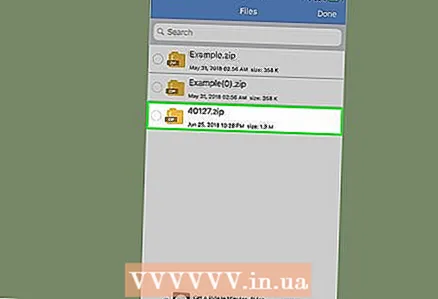 4 Tıklamak iZip'e kopyala (iZip'e kopyalayın). Bu seçeneği açılır menüde bulacaksınız; Bu seçeneği bulmak için en üst satırda gezinmeniz gerekebilir. ZIP arşivi iZip uygulamasında açılacaktır.
4 Tıklamak iZip'e kopyala (iZip'e kopyalayın). Bu seçeneği açılır menüde bulacaksınız; Bu seçeneği bulmak için en üst satırda gezinmeniz gerekebilir. ZIP arşivi iZip uygulamasında açılacaktır.  5 Tıklamak tamam. Bu düğme, "Tüm dosyaları çıkarmak ister misiniz?" sorusunun altındadır. (Tüm dosyaları çıkarmak ister misiniz?). Dosyalar iZip uygulama klasörüne çıkartılacaktır; çıkarma işlemi tamamlandığında, ayıklanan dosyaları görüntülemek için klasör açılır.
5 Tıklamak tamam. Bu düğme, "Tüm dosyaları çıkarmak ister misiniz?" sorusunun altındadır. (Tüm dosyaları çıkarmak ister misiniz?). Dosyalar iZip uygulama klasörüne çıkartılacaktır; çıkarma işlemi tamamlandığında, ayıklanan dosyaları görüntülemek için klasör açılır. - Tüm dosyaları çıkarmanız istenmediyse, ekranın sol alt köşesindeki Çıkar'a tıklayın.
Yöntem 4/4: Bir Android cihazda
 1 WinZip'i yükleyin. Play Store uygulamasını başlatın
1 WinZip'i yükleyin. Play Store uygulamasını başlatın  ve şu adımları izleyin:
ve şu adımları izleyin: - arama çubuğuna dokunun;
- girmek winzip;
- "WinZip - Zip UnZip Aracı"na tıklayın;
- "Yükle"ye dokunun;
- istendiğinde "Kabul et"i tıklayın.
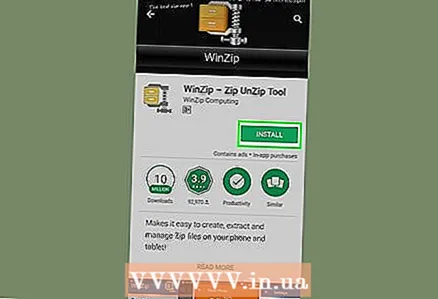 2 ZIP dosyasını Android cihazınıza indirin. Bunu yapmak için arşivi depolayan uygulamayı başlatın (örneğin, Gmail'e bir mektup) ve ardından "İndir" i tıklayın.
2 ZIP dosyasını Android cihazınıza indirin. Bunu yapmak için arşivi depolayan uygulamayı başlatın (örneğin, Gmail'e bir mektup) ve ardından "İndir" i tıklayın.  .
.  3 WinZip uygulamasını başlatın. Mengene şeklindeki klasör simgesine tıklayın.
3 WinZip uygulamasını başlatın. Mengene şeklindeki klasör simgesine tıklayın. - WinZip'i bir Android cihazda ilk kez çalıştırıyorsanız, birkaç giriş sayfasında ilerleyin ve ardından Başlat'a dokunun.
 4 Birincil depolama alanınızı seçin. SD Kart veya Dahili Bellek (veya eşdeğeri) öğesine dokunun.
4 Birincil depolama alanınızı seçin. SD Kart veya Dahili Bellek (veya eşdeğeri) öğesine dokunun. 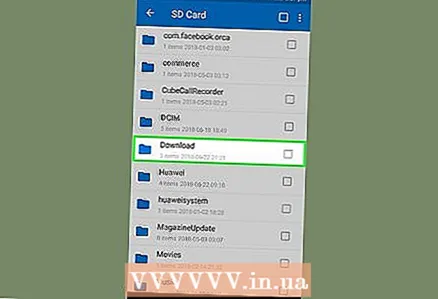 5 Bir klasöre dokunun İndirilenler. Seçtiğiniz depoda bulacaksınız.
5 Bir klasöre dokunun İndirilenler. Seçtiğiniz depoda bulacaksınız. - Bu klasörü bulmak için klasör listesinde gezinmeniz gerekebilir.
 6 ZIP arşivini seçin. Zip dosyası adının sağındaki kutuyu işaretleyin.
6 ZIP arşivini seçin. Zip dosyası adının sağındaki kutuyu işaretleyin. 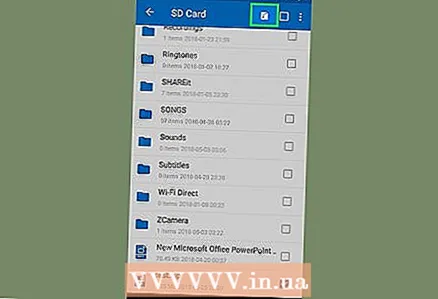 7 Dosyaları ayıkla simgesine tıklayın. Yıldırım gibi görünüyor ve ekranın sağ üst köşesinde bulunuyor. Bir açılır menü görünecektir.
7 Dosyaları ayıkla simgesine tıklayın. Yıldırım gibi görünüyor ve ekranın sağ üst köşesinde bulunuyor. Bir açılır menü görünecektir. 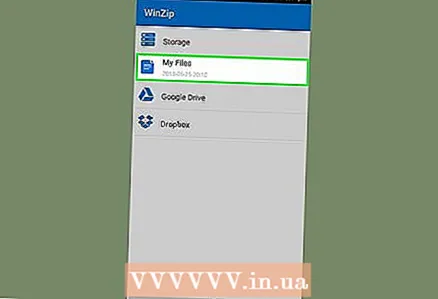 8 Çıkarmak için bir klasör seçin. Depolama adına tıklayın (örneğin, "Dahili Depolama") ve ayıklanan dosyaların yerleştirileceği klasörü seçin.
8 Çıkarmak için bir klasör seçin. Depolama adına tıklayın (örneğin, "Dahili Depolama") ve ayıklanan dosyaların yerleştirileceği klasörü seçin.  9 Tıklamak Burada unizp (Bu klasöre çıkartın). Ekranın sağ alt köşesindeki mavi butondur. Dosyalar belirtilen klasöre çıkarılacaktır.
9 Tıklamak Burada unizp (Bu klasöre çıkartın). Ekranın sağ alt köşesindeki mavi butondur. Dosyalar belirtilen klasöre çıkarılacaktır. - Çıkarma işlemi tamamlandığında, ayıklanan dosyaları görüntülemek için klasör açılır.
İpuçları
- Windows ve Mac OS X'in tüm sürümlerinde yerleşik ZIP açma yazılımı bulunur.
- WinZip ücretsizdir, ancak Google Drive destekli ücretli bir sürümü vardır.
Uyarılar
- ZIP arşivleri RAR, ISO, 7Z ve diğer arşiv türlerinden farklıdır. Bu makalede açıklanan yöntemlerin diğer arşivleri açmak için uygulanamaması mümkündür.